- 1 Introduction
- 1.1 À propos de ZenTao
- 1.2 Introduction PPT
- 1.3 Assistance technique
- 1.4 Suivez-nous
- 2 Installation
- 2.1 Choisissez la bonne installation
- 2.2 ZenTao Cloud
- 2.3 Installation en un clic pour Windows
- 2.4 Installation en un clic pour Linux
- 2.5 Installation avec Lampp
- 2.6 Installation du code source (pour tous les systèmes)
- 2.7 Installation du code source pour macOS
- 2.8 Installation de XAMPP-VM pour macOS
- 2.9 Installation de XAMPP pour macOS
- 2.10 Installation de Docker
- 2.11 Softaculous Service
- 2.12 Intégrer Zdoo
- 2.13 Installez Ioncube
- 3 Mise à jour
- 3.1 Mettre à jour ZenTao
- 3.2 Mise à jour par code source (pour tous les systèmes)
- 3.3 Mise à jour pour l'installation en un clic pour Windows (xampp)
- 3.4 Mise à jour pour l'installation en un clic pour Linux
- 4 Utilisateurs et groupes
- 4.1 Structure de l'entreprise
- 4.2 Ajouter un utilisateur
- 4.3 Ajout par lot
- 4.4 Groupes et privilèges
- 5 Démarrage rapide
- 5.1 Gestion des projets et des tâches
- 5.2 Suivi des bugs
- 5.3 Gestion des produits
- 5.4 Gestion de todo
- 6 Applications basiques
- 6.1 Flux de travail de base
- 6.2 Agile et Scrum
- 6.3 ZenTao et Scrum
- 6.4 Tutoriel ZenTao pour les débutants
- 6.5 Créer un produit
- 6.6 Créer une Story
- 6.7 Créer un projet
- 6.8 Confirmer une story
- 6.9 Décomposer les stories en tâches
- 6.10 Signaler un bug
- 6.11 Gérer les contacts
- 6.12 Personnalisation
- 6.13 Importer des fichiers Excel, CSV
- 6.14 Gestion de documents
- 6.15 Mode de fonctionnement
- 6.16 Points
- 6.17 Champs obligatoires
- 6.18 Privilèges
- 6.19 Annual Work Summary
- 7 Application avancée
- 7.1 Flux de travail
- 7.1.1 Flux de travail ZenTao
- 7.2 Gestion individuelle
- 7.2.1 Mon Todo
- 7.2.2 Ma tâche, ma story et mon bug
- 7.2.3 Mon profil
- 7.3 Pour Product Owner
- 7.3.1 Gérer un produit
- 7.3.2 Gérer une ligne de produits
- 7.3.3 Créer et valider une story
- 7.3.4 Changer et valider une story
- 7.3.5 Statut et phase
- 7.3.6 Ecriture de story
- 7.3.7 Module de produit
- 7.3.8 Plan
- 7.3.9 Release
- 7.3.10 Roadmap
- 7.3.11 Document
- 7.3.12 Planning Meeting
- 7.3.13 Daily Scrum, Review and Retrospective Meetings
- 7.3.14 Rapports de story
- 7.4 Pour Scrum Master
- 7.4.1 Créer un projet
- 7.4.2 Créer une équipe
- 7.4.3 Confirmer une story
- 7.4.4 Répartition des tâches
- 7.4.5 Daily Standup Meetings
- 7.4.6 Vérifier la progression du projet via le Burndown Chart
- 7.4.7 Vérifier l'avancement du projet via des listes
- 7.4.8 Review and Retrospective Meetings
- 7.4.9 Rapports basiques sur les tâches
- 7.5 Pour Development Team
- 7.5.1 Sprint Planning meeting et répartition des tâches
- 7.5.2 Tâches de réclamation et efforts de mise à jour
- 7.5.3 Kanban et arborescence
- 7.5.4 Build
- 7.5.5 Test Recette
- 7.5.6 Résoudre un bug
- 7.5.7 Documents
- 7.5.8 Confirmer un bug
- 7.6 Pour l'équipe d'assurance qualité
- 7.6.1 Gestion des défauts
- 7.6.2 Signaler un bug
- 7.6.3 Vérifier et clôturer un bug
- 7.6.4 Activer un bug
- 7.6.5 Trouver un bug
- 7.6.6 CasTest
- 7.6.7 Créer et examiner des CasTests
- 7.6.8 Cahier Recette, Library Recette et Rapport
- 7.6.9 Gérer les Recettes
- 7.6.10 Jouer des castests et signaler des bugs
- 7.6.11 Rapports
- 8 Configuration
- 8.1 Entretenir ZenTao
- 8.1.1 Initialiser les scripts
- 8.1.2 Sauvegarde des données
- 8.1.3 Récupérer les données supprimées
- 8.1.4 Mettre à jour les Burndown Charts
- 8.1.5 Hôte distant ZenTao
- 8.2 Déployer ZenTao
- 8.2.1 Connexion invité
- 8.2.2 Notification par e-mail
- 8.2.3 Définir le super administrateur
- 8.2.4 Accès statique
- 8.2.5 Supprimer "zentao" de l'URL
- 8.2.6 Intégrer SVN
- 8.2.7 Intégrer Git
- 8.2.8 Intégrer Webhook
- 8.2.9 Intégrer Xuan.im
- 8.2.10 Intégrer Zdoo
- 8.2.11 Intégrer une application tierce
- 8.2.12 Module complémentaire de traduction
- 8.2.13 Intégrer Jenkins
- 8.2.14 Extension
- 9 Personnalisation
- 9.1 Introduction
- 9.2 Directory
- 9.3 Rechercher des codes
- 9.4 Structure de la base de données
- 9.5 Modules communs
- 9.6 Ajouter des fonctionnalités au menu
- 9.7 Définir les privilèges des modules
- 9.8 Exemples: modifier l'invite de langue
- 9.9 Exemples: définir la priorité lors de la création de bugs
- 9.10 Éditeur d'extensions
- 9.11 Limitation des fonctionnalités
- 9.12 Normes d'emballage ZenTao 1.1
- 10 Divers
- 10.1 À propos du code tiers
- 10.2 Soutenir ZenTao
- 10.3 ZenTao Service
- 10.4 Reconnaissance
Installation du code source pour macOS
- 2019-04-17 14:06:05
- Renee
- 5860
- Final Edition:tengfei De 2020-10-22 10:54:34
Vous pouvez utiliser le package de code source pour installer ZenTao dans macOS et configurer l'environnement d'exécution Apache + Mysql + PHP pour cela.
1. ZenTao RTE
- Apache + PHP(5.3/5.4/5.5/5.6/7.0/7.1) + MySQL(5.5/5.6)/mariadb (Nginx est le deuxième meilleur)
- pdo, pdo_mysql, json, filter, openssl, mbstring, zlib, curl, gd, iconv
- Apache+Mysql+PHP est recommandé.
2. Configurer RTE
2.1 Configurer Apache
2.1.1 macOS intègre Apache. Tout ce que vous avez à faire est de le démarrer et de saisir votre administrateur et votre mot de passe.
2.1.2 Lignes de commande Apache
sudo apachectl start // start Apache sudo apachectl stop // stop Apache sudo apachectl restart // restart Apache
2.1.3 Visitez votre hôte local ou 127.0.0.1 dans votre navigateur. Si vous voyez "It works!", Apache démarre. Si vous n'avez pas à changer de serveur Web ou de numéro de port, ignorez la partie suivante et configurez PHP.
2.1.4 Serveur Web et numéro de port
-
chemin par défaut: /Library/WebServer/Documents/
- numéro de port par défaut: 80
2.1.5 Si vous ne modifiez pas les paramètres par défaut d'Apache, allez à configurer PHP.
Il est fortement recommandé de NE PAS modifier les paramètres par défaut, et les raisons sont les suivantes.
- Le fichier de configuration modifié peut être risqué.
- La modification du chemin du serveur Web peut entraîner des problèmes d'autorisation de fichier.
2.1.6 Si vous devez changer le chemin du serveur Web ou le numéro de port, reportez-vous aux instructions ci-dessous.
Sauvegardez le fichier de configuration pour Apache
sudo cp /etc/apache2/httpd.conf /etc/apache2/httpd.conf.backup
Ouvrez httpd.conf et recherchez "DocumentRoot". Modifiez son chemin et redémarrez Apache.
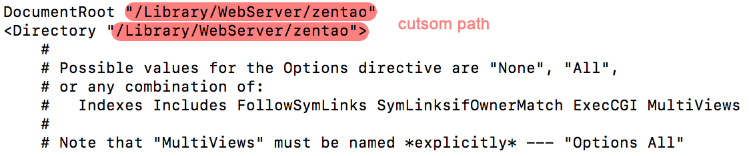
Recherchez "Listen 80" et remplacez-le par un autre numéro de port. Puis redémarrez Apache.
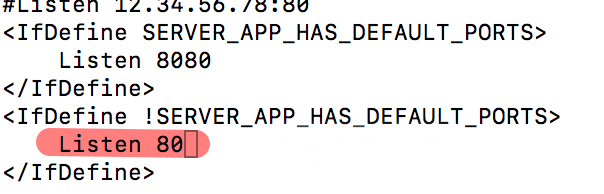
2.2 Configurer PHP
2.2.1 Vérifiez la version de PHP intégrée à macOS et voyez si elle correspond à votre version de ZenTao PHP version (5.3/5.4/5.5/5.6/7.0/7.1 ).
php -v
2.2.2 Ouvrez httpd.conf d'Apache. Recherchez "php" et vous aurez # LoadModule php7_module libexec/apache2/libphp7.so
Retirez # de celui-ci.
sudo vim /etc/apache2/httpd.conf # open httpd.conf
2.2.3 Redémarrez Apache.
2.3 Configurer MySQL
Le package de code source ZenTao est pour MySQL 5.5\5.6. Nous vous suggérons fortement d'installer MySQL en utilisant Homebrew.
2.3.1 Installez le gestionnaire de paquets Homebrew.
/usr/bin/ruby -e "$(curl -fsSL https://raw.githubusercontent.com/Homebrew/install/master/install)"
Une fois qu'il est installé, vérifiez sa version pour voir s'il est installé sans problème.
2.3.2 Installez MySQL 5.6.
brew install mysql@5.6
Exécutez la commande ci-dessous pour ajouter des variables.
echo 'export PATH="/usr/local/opt/mysql@5.6/bin:$PATH"' >> ~/.bash_profile
Chargement des variables.
source ~/.bash_profile
Démarrez MySQL.
brew services start mysql@5.6
2.3.3 Après avoir démarré MySQL, vous vous connectez de manière anonyme. Entrez mysql_secure_installation pour initialiser root.
Enter current password for root (enter for none) Set root password? y New password: Re-enter new password: Remove anonymous users? y Disallow root login remotely? y Remove test database and access to it? n Reload privilege tables now? y
Si vous souhaitez utiliser MySQL, utilisez les lignes de commande brew pour le faire.
brew services start mysql@5.6 # start MySQL brew services restart mysql@5.6 # restart MySQL brew services stop mysql@5.6 # stop MySQL
3. Installez ZenTao
3.1 Téléchargez le package sur le site officiel de ZenTao ICI.
3.2 Décompressez le fichier et enregistrez-le dans le chemin Apache (chemin par /Library/WebServer/Documents/).
sudo cp -r ~/Downloads/zentaopms/* /Library/WebServer/Documents/
3.3 Visitez ZenTao dans votre navigateur à l'adresse LOCALHOST IP:PORT NUMBER/www/index.php
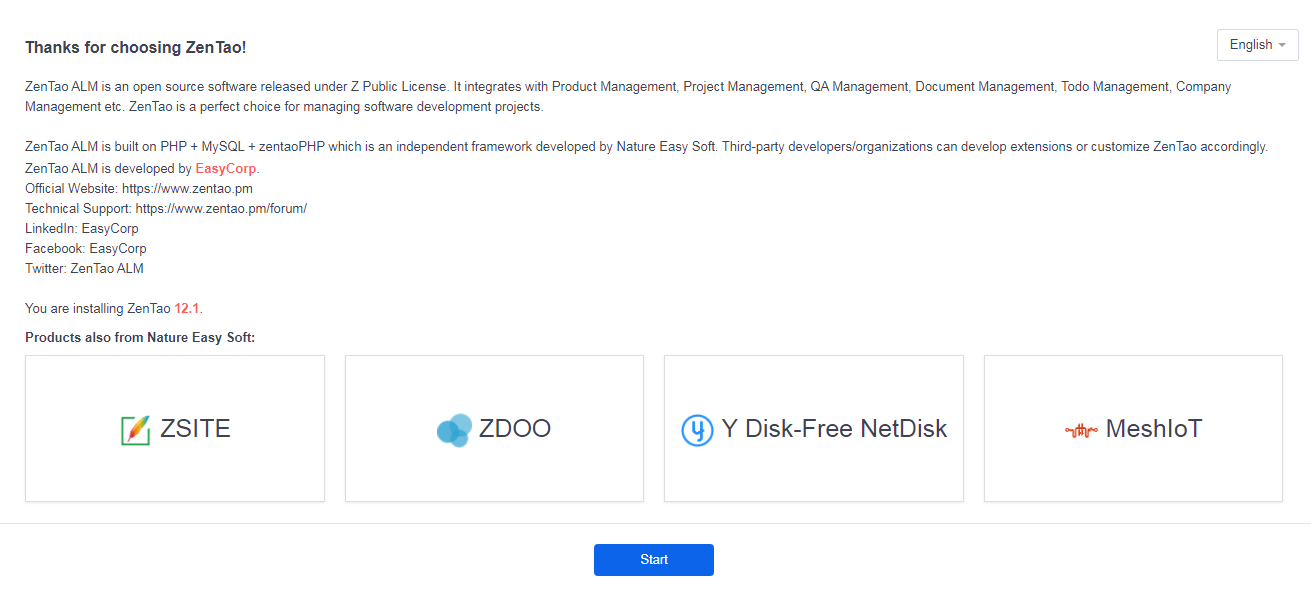
3.4 Exécutez la ligne de commande ci-dessous en cas de problème concernant les autorisations de fichier.
sudo chmod -R 777 /Library/WebServer/Documents
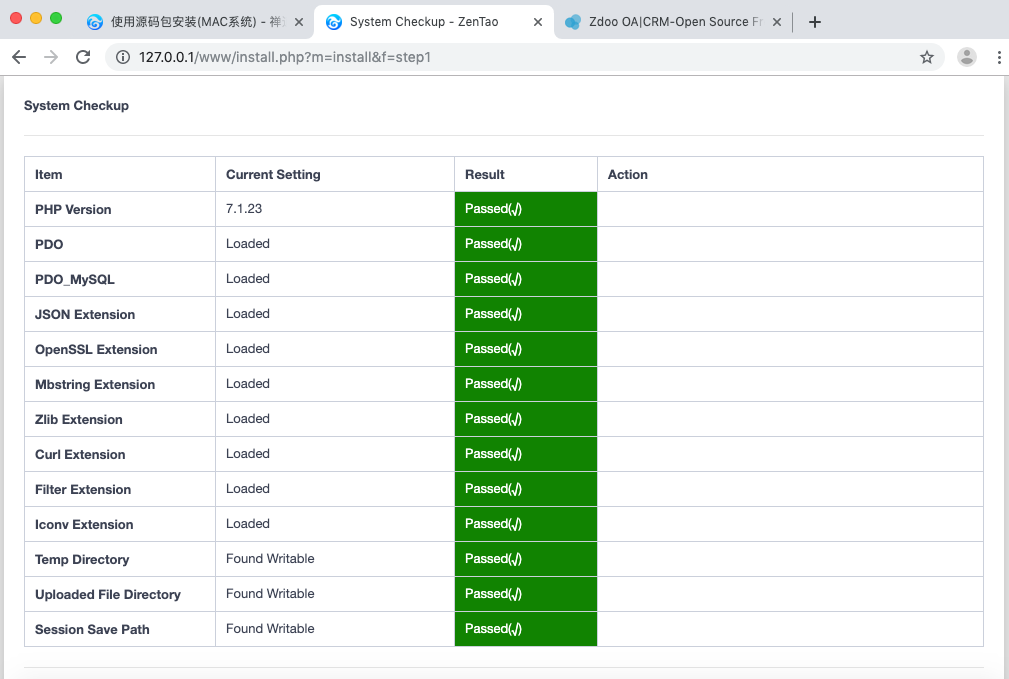
3.5 En cas de problème concernant session.save_path, suivez les instructions ci-dessous.
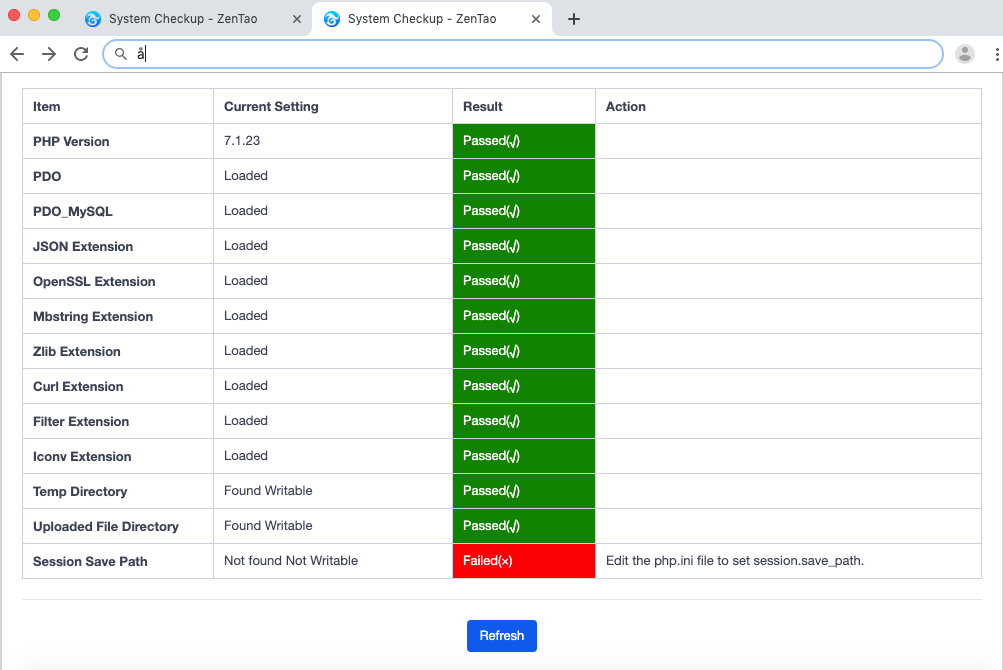
Modifiez le fichier de configuration PHP /etc/php.ini.default et sauvegardez-le, puis renommez-le en php.ini. Ouvrez le fichier et recherchez session.save_path = "/tmp" . Modifiez la valeur de "/tmp". Il est recommandé de modifier le chemin vers /Users/LOGIN USERNAME comme indiqué ci-dessous.
sudo chmod -R 777 /Users/login username
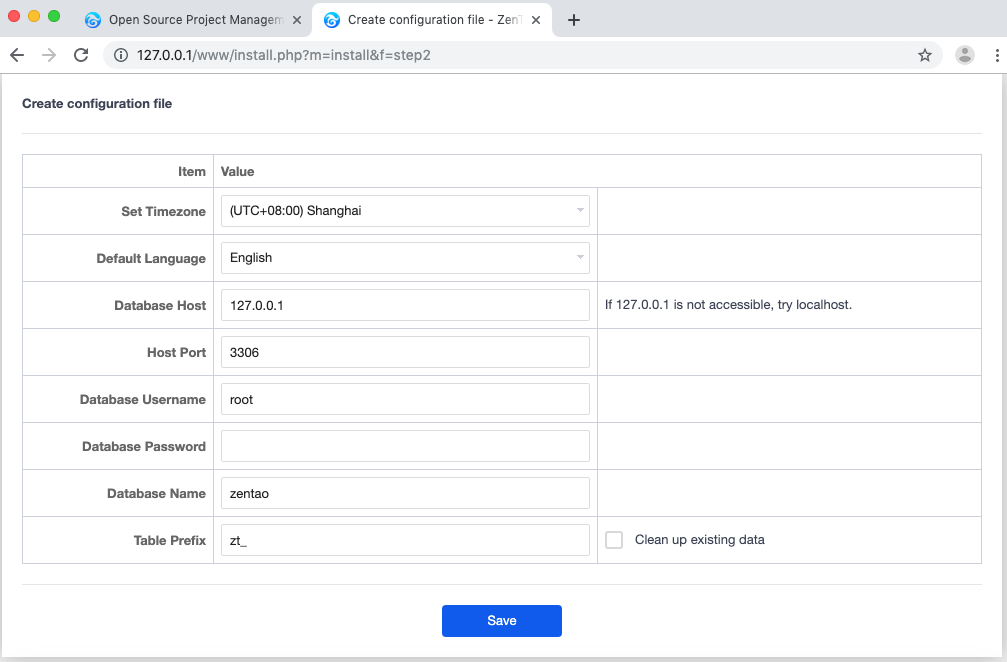
Configurez MySQL et vérifiez si Check MySQL est activé.
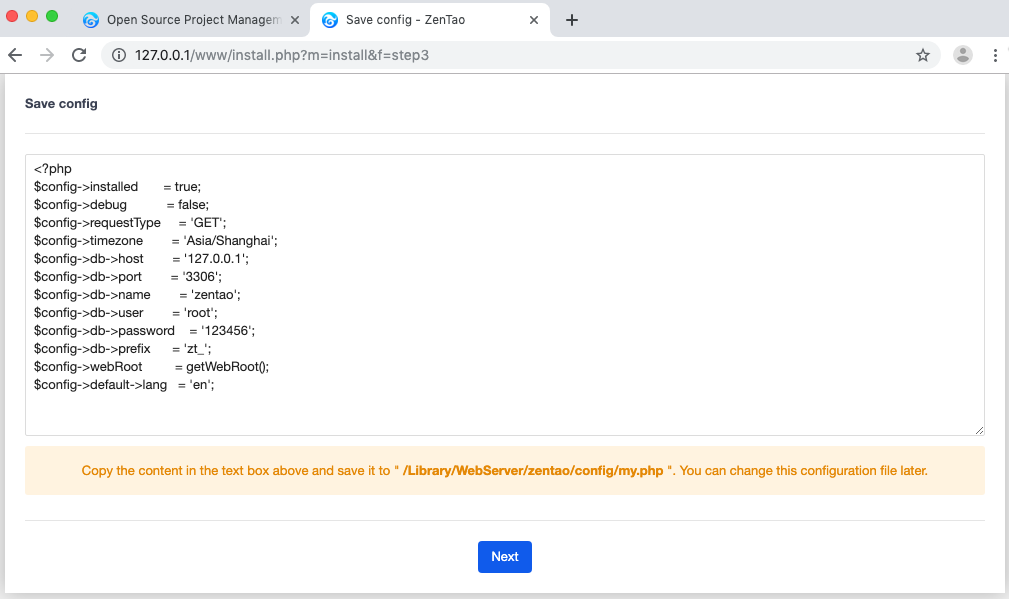
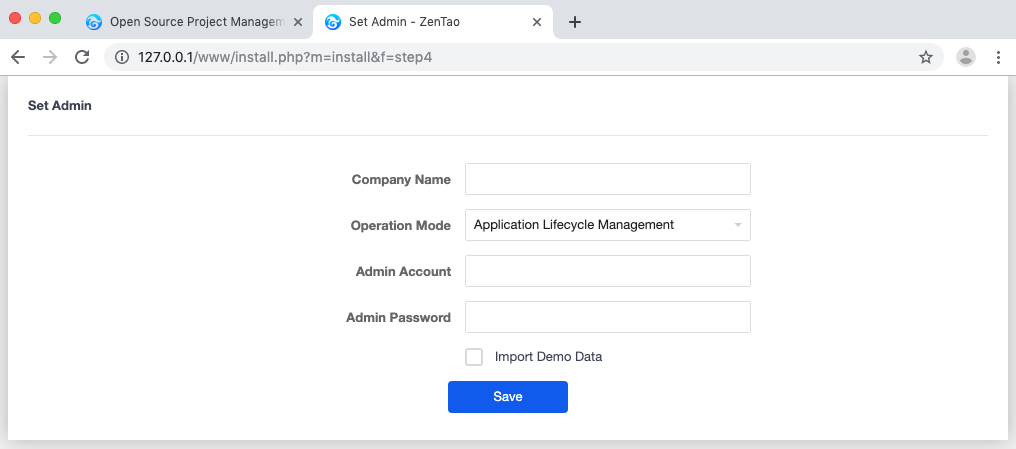
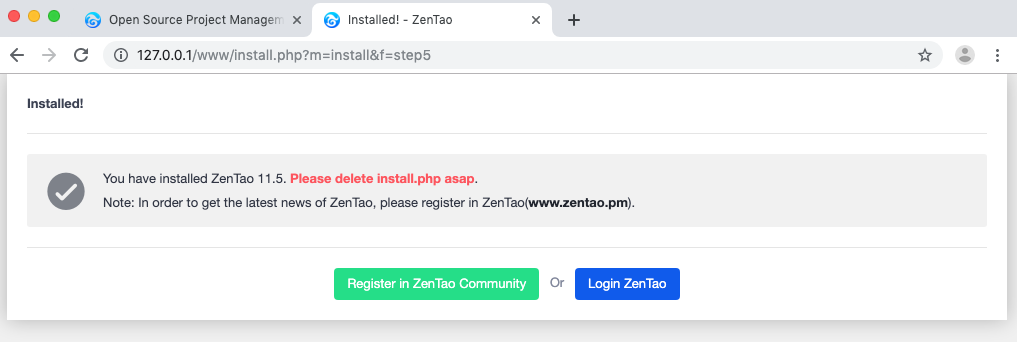
Lorsque vous voyez la capture d'écran ci-dessus, ZenTao est installé.
Produit
- ZDOO
- ZDOO Cloud
- ZSITE
Contactez-Nous
- A propos de nous
- Courriel: Philip@easycorp.ltd
- WhatsApp: 0086 18563953295
- Skype: philip517






